

De tegel [Afbeelding aanpassen] van de opdrachteigenschappen biedt toegang tot het pixelprecieze voorbeeld. Als een opdracht kan worden afgedrukt, wilt u zeker weten dat de ingestelde opdrachteigenschappen de vereiste afdrukkwaliteit garanderen.
Als u de uitvoerdichtheid van een of meer CMYK-kleuren wilt aanpassen, gebruikt u de editor voor CMYK-curves.
De voorbeeldbitmaps worden gemaakt door de RIP-eenheid van de PRISMAsync Print Server. De RIP past de CMYK-curves en de CMYK-kalibratiecurves toe om de voorbeeldbitmaps te maken.
Er zijn twee modi om de CMYK-curves te bewerken.
[Basismodus] : eenvoudige CMYK-bewerking met schuifregelaars voor snelle en gemakkelijke aanpassingen.
[Geavanceerde modus] : CMYK-bewerking voor exacte en reproduceerbare aanpassingen.
Gebruik de onderstaande rondleiding om de opties van het pixelprecieze voorbeeld te verkennen.
Selecteer een dubbelzijdige kleurenopdracht in de lijst met wachtende opdrachten.
Druk op [Bewerk].
Druk op [Afbeelding aanpassen].
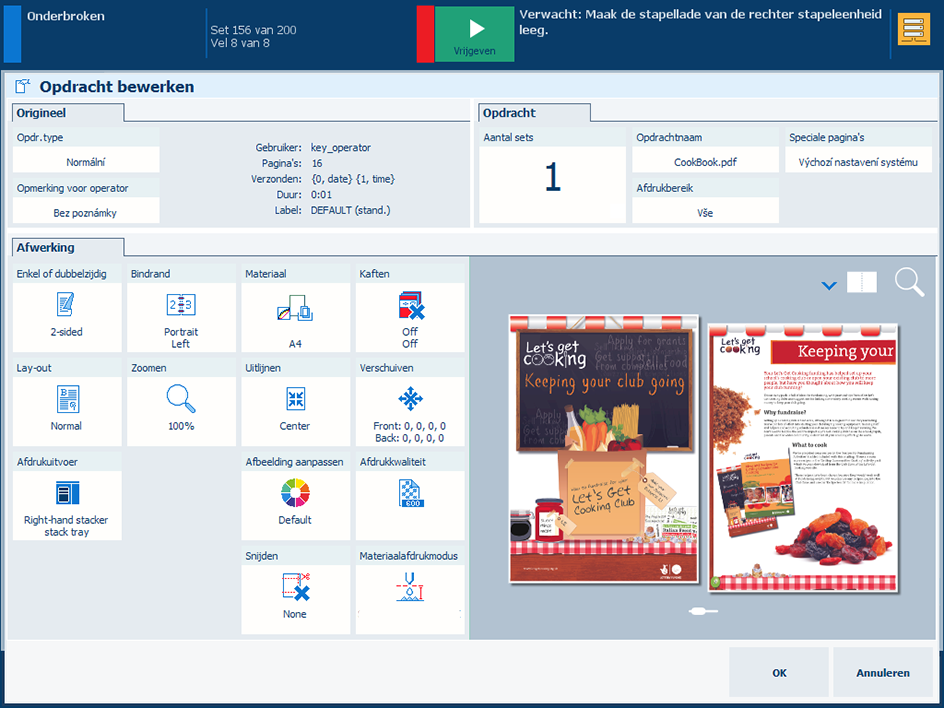 Opdracht bewerken
Opdracht bewerkenBlader naar het document.
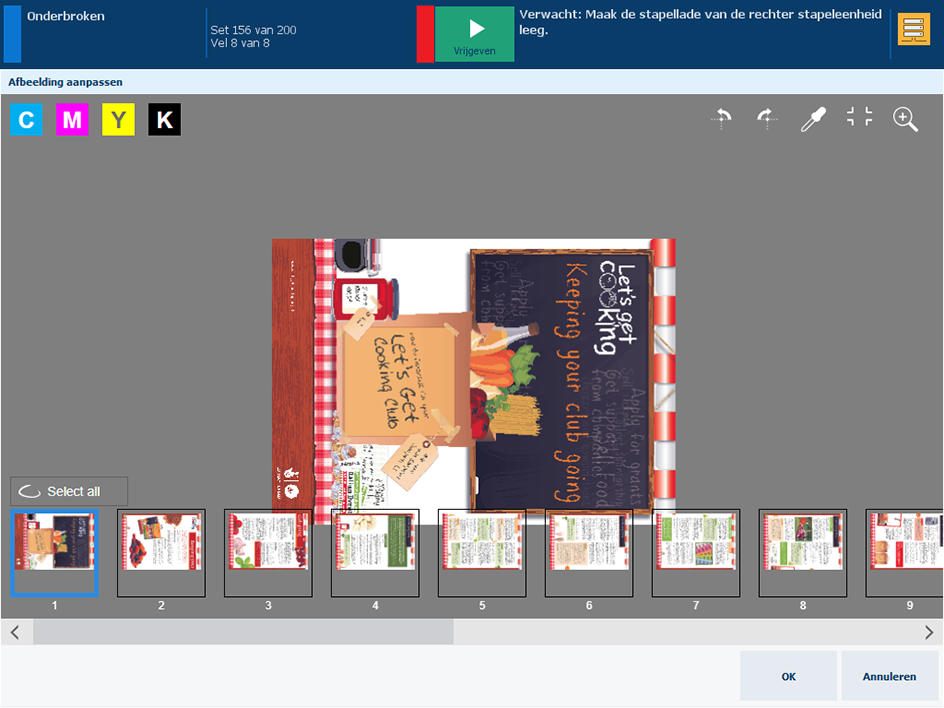
Druk op  om de CMYK-editor te verbergen.
om de CMYK-editor te verbergen.
Druk op  om de pagina's te draaien.
om de pagina's te draaien.
Selecteer een pagina om te onderzoeken.
2. Druk op  .
.
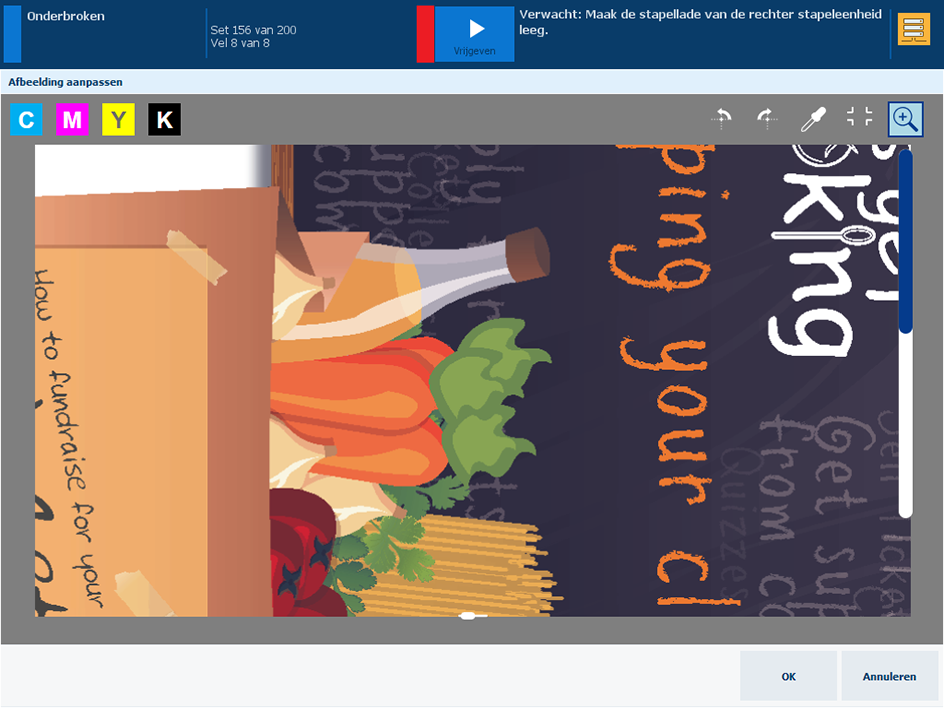
Gebruik de zoombalk om in of uit te zoomen.
Druk op  om de zoombalk weer te verbergen.
om de zoombalk weer te verbergen.
U kunt de pagina vegen om het gewenste gedeelte te vinden.
Druk op de kleurkiezer  .
.
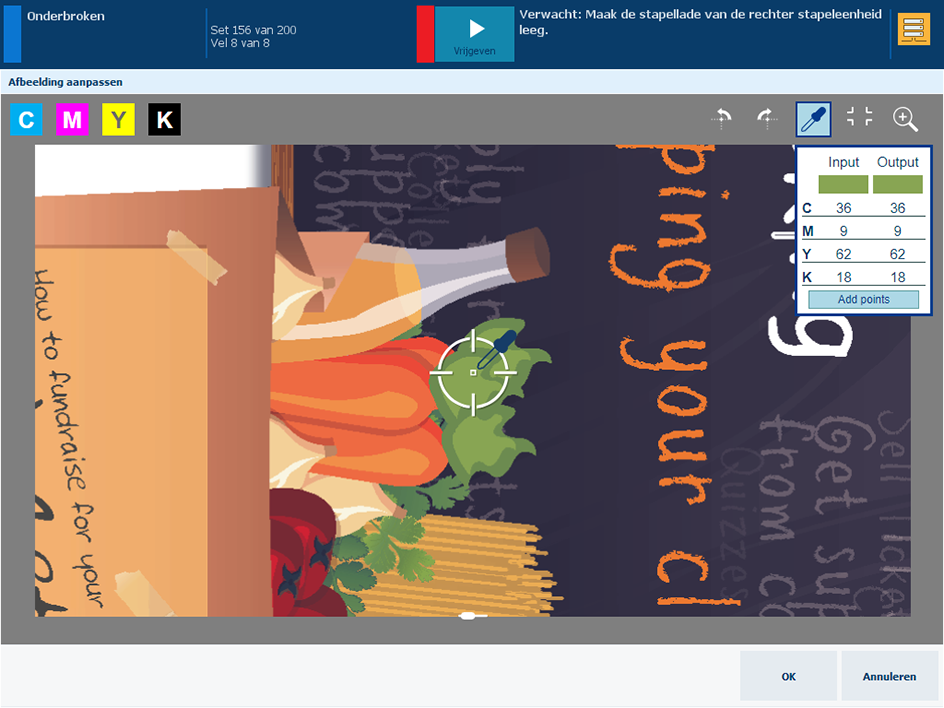
Verplaats de kleurkiezer naar een paginalocatie.
Als u een zwart tekstgedeelte selecteert, kunt u controleren of de tekstkleur puur of diep zwart is.
De invoerdichtheid (%) en uitvoerdichtheid (%) van de CMYK-kleuren worden weergegeven.
Druk op een van de kleurkanalen. In dit voorbeeld is [M] geselecteerd.
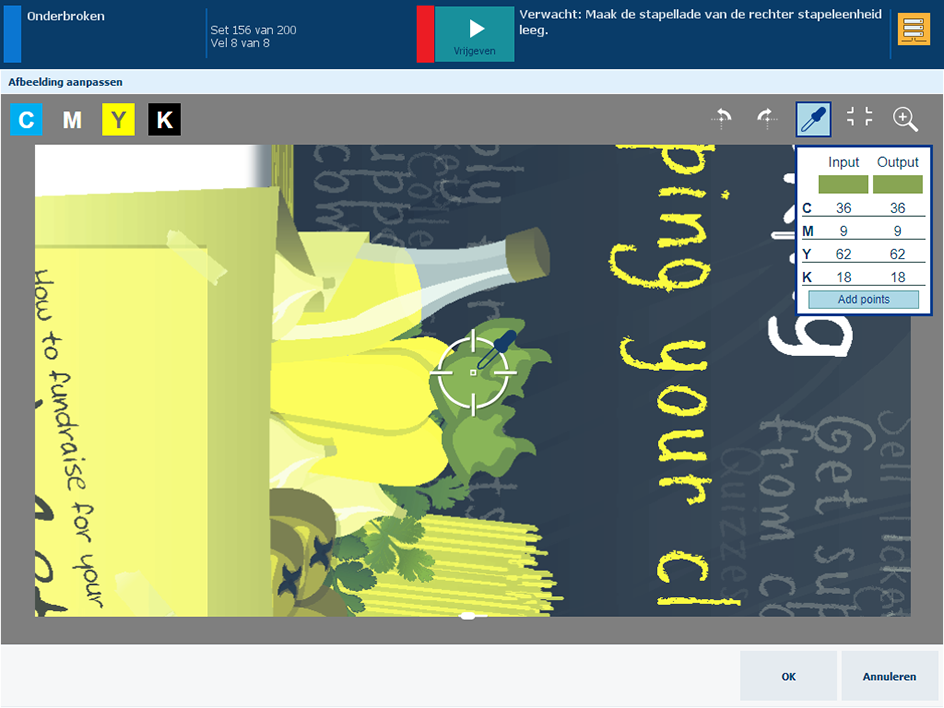
Druk op  om de editor voor CMYK-curves weer te geven.
om de editor voor CMYK-curves weer te geven.
In [Basismodus] kunt u eenvoudige CMYK-bewerkingen uitvoeren met schuifregelaars voor snelle en gemakkelijke aanpassingen.
In [Geavanceerde modus] kunt u op een exacte en reproduceerbare manier aanpassingen doorvoeren.
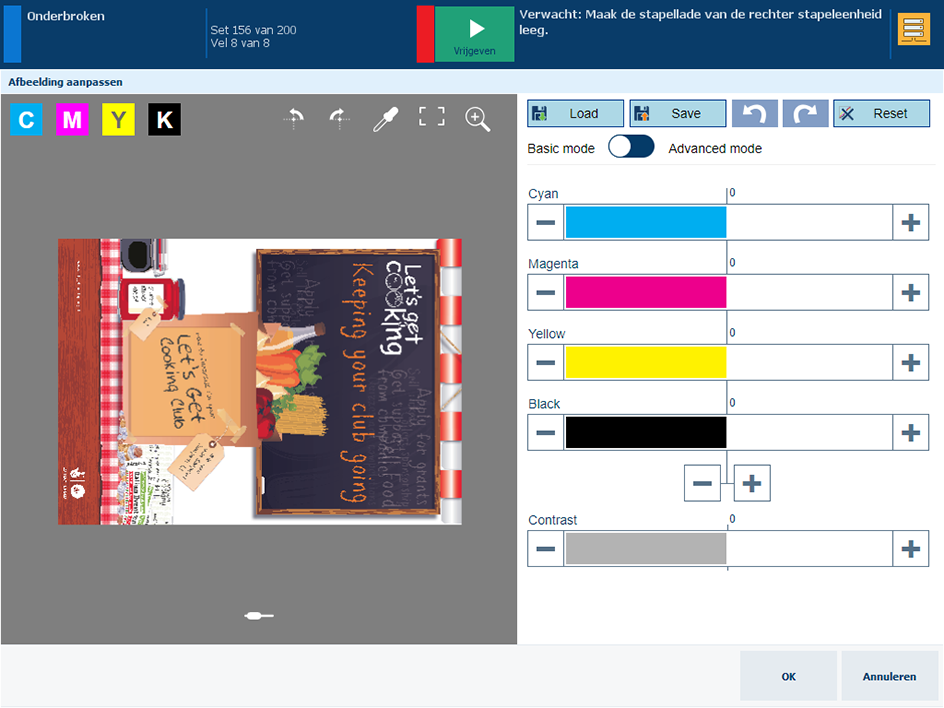 Editor voor CMYK-curves in basismodus
Editor voor CMYK-curves in basismodus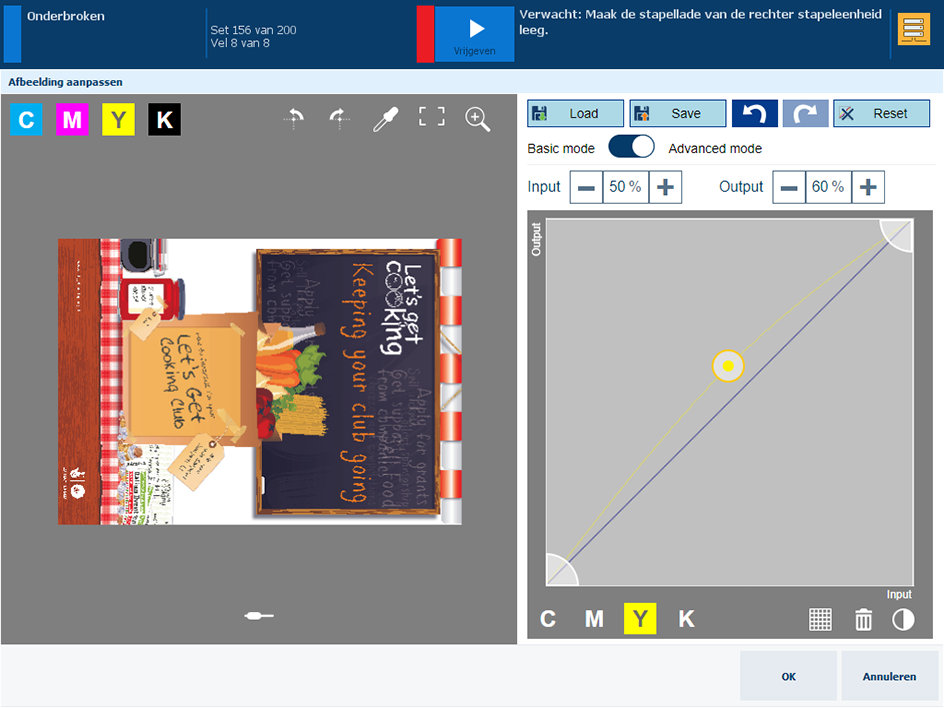 Editor voor CMYK-curves in geavanceerde modus
Editor voor CMYK-curves in geavanceerde modus